티스토리 뷰
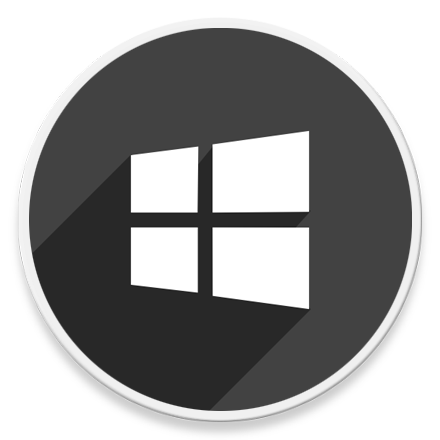
HowTo - Windows 11/10 Context Menu '연결 프로그램' 옵션 누락 해결 방법
'연결 프로그램' 옵션은 Windows 운영 체제에서 모든 유형의 파일을 마우스 오른쪽 버튼으로 클릭하면 나타납니다. 연결 프로그램 옵션을 사용하면 파일 유형과 연결된 기본 프로그램이 아닌 다른 프로그램에서 파일을 열 수 있으며 파일 유형에 대한 기본 프로그램을 설정할 수도 있습니다.
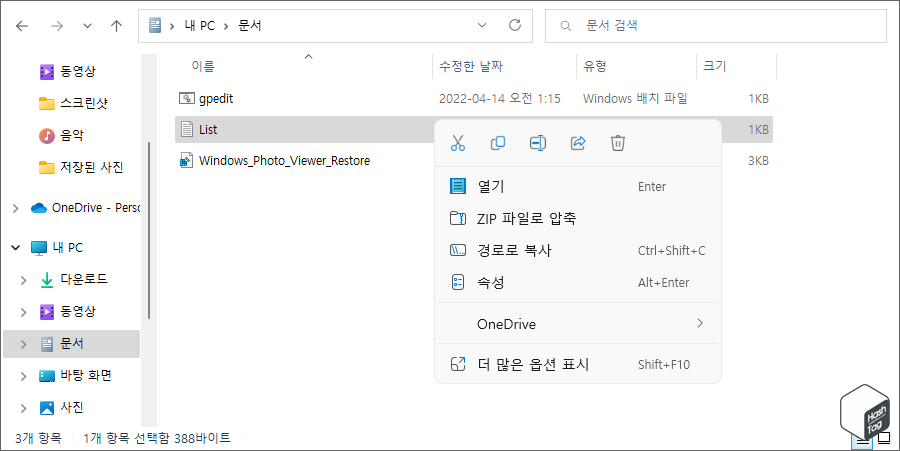
그러나 일부 사용자는 '연결 프로그램' 옵션이 누락된 독특한 버그를 경험하는 경우도 있습니다. 앞서 말했듯이 문서나 사진, 비디오 파일 등 모든 파일 형식을 마우스 오른쪽 버튼으로 클릭하면 연결 프로그램 옵션이 나타나지만, 때때로 Windows 11 및 10에서 파일을 마우스 오른쪽 버튼으로 클릭할 때 연결 프로그램 옵션이 나타나지 않을 수 있습니다.
마우스 오른쪽 버튼 Context Menu '연결 프로그램' 누락된 문제 수정하기
이러한 문제는 레지스트리의 'Open With' 키가 손상되었거나 'ContextMenuHandlers'에서 누락된 경우 나타나는 현상으로, 이러한 버그를 발견했다면 레지스트리 수정으로 문제를 쉽게 해결할 수 있습니다.
주의! 레지스트리 값을 잘 못 수정할 경우 이로 인해 시스템이 불안정해지는 등 문제가 발생할 수 있습니다. 따라서 작업 전 반드시 레지스트리 키를 백업하고 진행하시기 바랍니다.
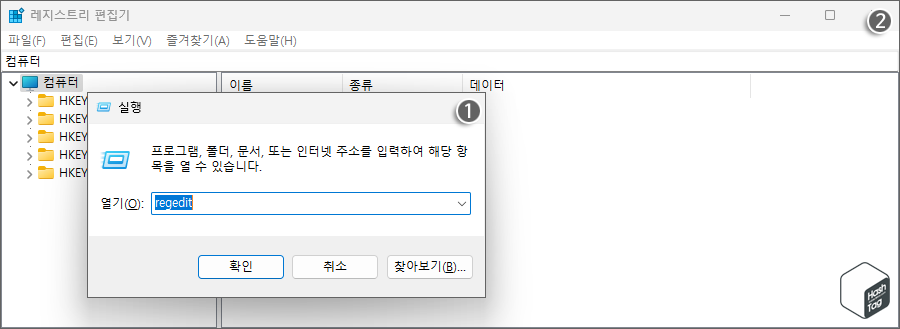
키보드 단축키 Win + R 키를 누르고 실행 대화 상자에서 "regedit"를 입력한 다음 Enter 키를 눌러 레지스트리 편집기를 실행합니다.
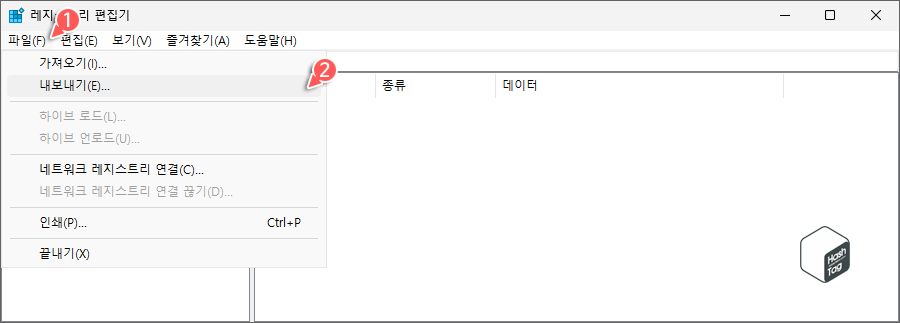
레지스트리 편집기를 열면 가장 먼저 [파일(F) > 내보내기(E)]를 클릭하여 안전한 장소에 백업을 저장합니다.
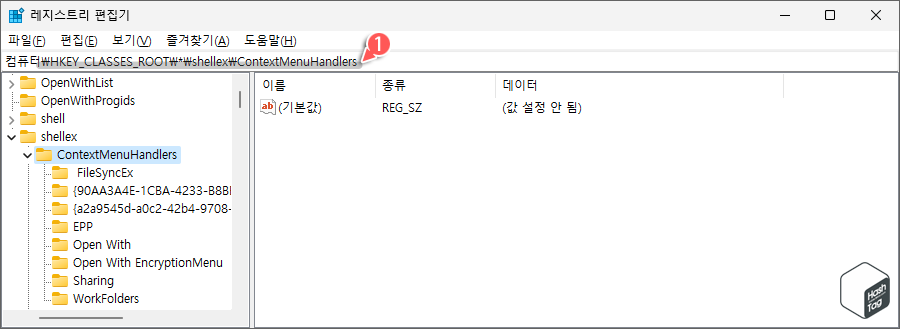
레지스트리 편집기에서 다음 경로를 입력하여 이동합니다.
HKEY_CLASSES_ROOT\*\shellex\ContextMenuHandlers
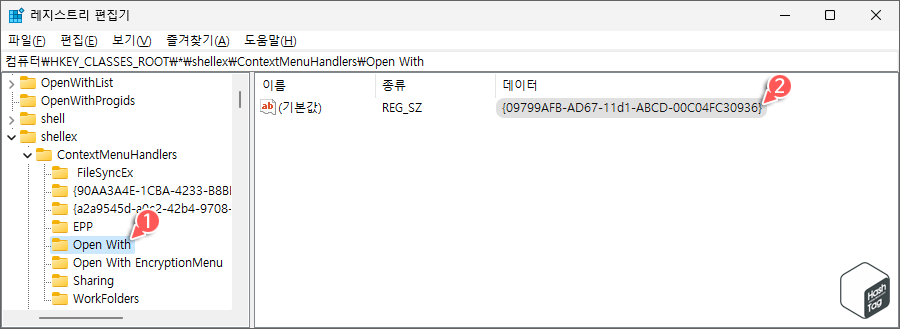
이제 'ContextMenuHandlers' 키에 'Open With' 키가 있는지 확인하고, 해당 키를 선택하면 다음과 같이 데이터 값이 정상적으로 입력되어 있는지 확인할 수 있어야 합니다.
{09799AFB-AD67-11d1-ABCD-00C04FC30936}
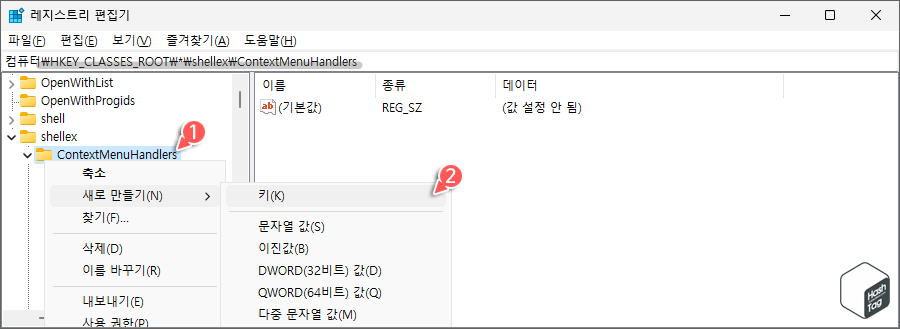
'Open With' 키를 찾을 수 없으면 새로운 키를 생성해야 합니다.
'ContextMenuHandlers' 키를 마우스 오른쪽 버튼으로 클릭하고 [새로 만들기(N) > 키(K)] 옵션을 클릭하여 새 키를 만듭니다.
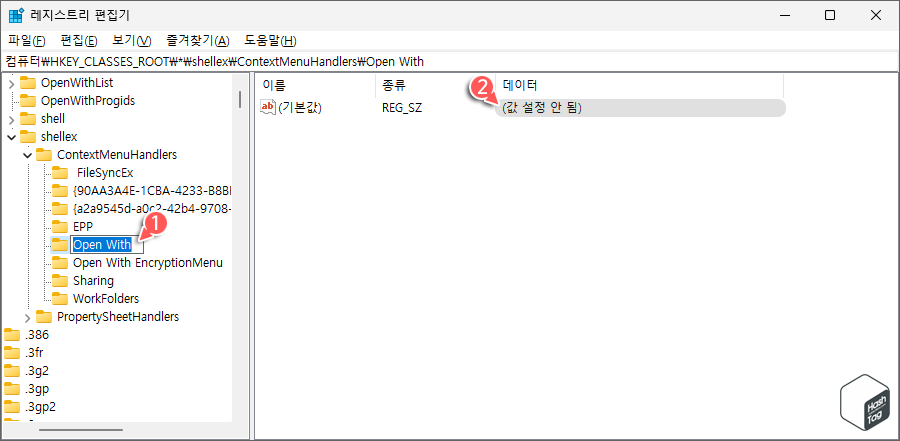
새 키 이름을 'Open With'으로 지정합니다.
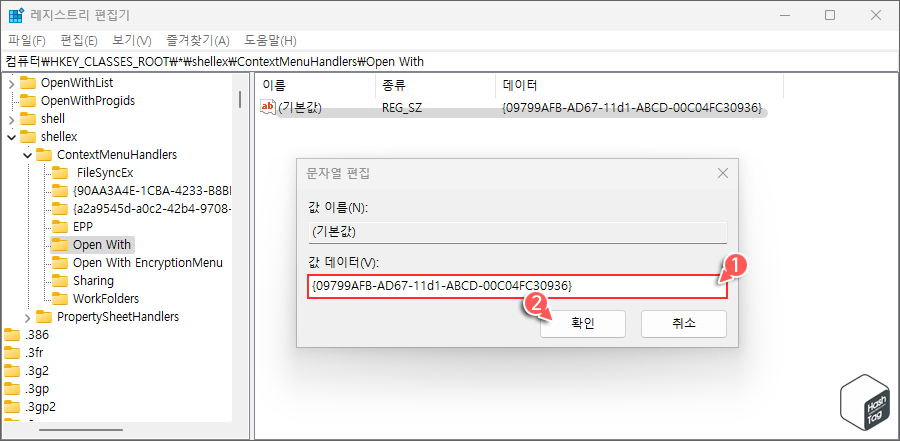
생성된 'Open With' 키를 선택한 상태에서 오른쪽 창의 "(기본값)" 키를 두 번 클릭하여 문자열 편집 창을 엽니다. 이제 다음 값을 '값 데이터(V)' 입력 상자에 입력한 뒤 [확인] 버튼을 클릭하여 변경 사항을 저장합니다.
{09799AFB-AD67-11d1-ABCD-00C04FC30936}
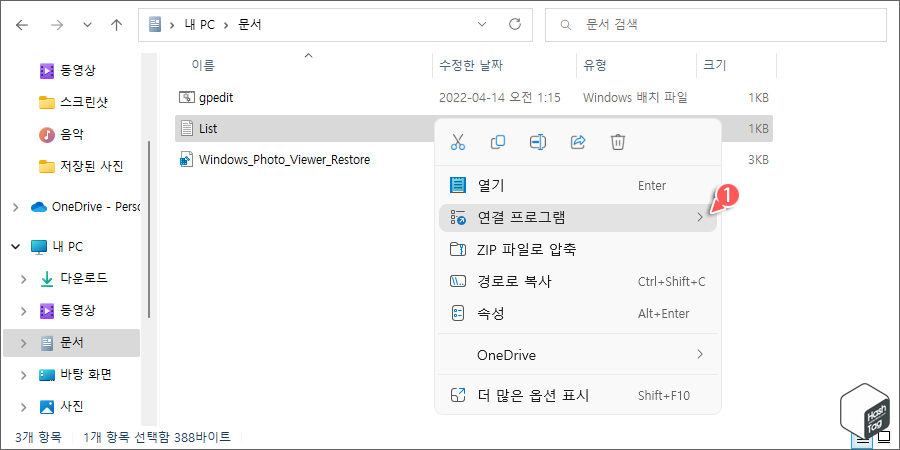
레지스트리 편집기를 닫고 시스템을 다시 시작하면, 마우스 오른쪽 버튼을 클릭할 때 누락된 '연결 프로그램' 옵션이 다시 표시됩니다.
'IT > How to' 카테고리의 다른 글
| Microsoft Excel 시트에서 인쇄하는 동안 모든 페이지에서 열 or 행 머리글 반복 설정 (0) | 2022.06.02 |
|---|---|
| 윈도우11 '안전 모드로 다시 시작' 옵션 Context Menu에 추가하는 방법 (0) | 2022.05.27 |
| 윈도우11 정품 인증 상태를 확인하는 방법 (Windows 10에서 업그레이드) (0) | 2022.05.23 |
| 윈도우11 보호된 레지스트리 키를 편집할 수 있는 권한 얻는 방법 (2) | 2022.05.22 |
| 윈도우11 무료 업그레이드를 거부하면 나중에 받을 수 있을까요? Windows 11 업그레이드 완벽 정리! (0) | 2022.05.18 |
| Firefox, Edge 및 Chrome에서 특정 웹 사이트를 접속 차단하는 방법 (0) | 2022.05.15 |
| 윈도우11 Chrome 및 Edge 검색 기록 및 데이터 저장하지 않도록 설정 (0) | 2022.05.13 |
| 윈도우11 시작 메뉴의 폴더에서 앱을 그룹화하는 방법 (Build 22579) (0) | 2022.05.09 |
